【デスクトップ】
ショートカットに作成した目的や機能がすぐに分かるように、コメントを追加します。コメントは、マウスでショートカットをポイントすると自動的に表示されます。
まず、ショートカットを右クリックします。ショートカットメニューが表示されたら、[プロパティ]をクリックします。
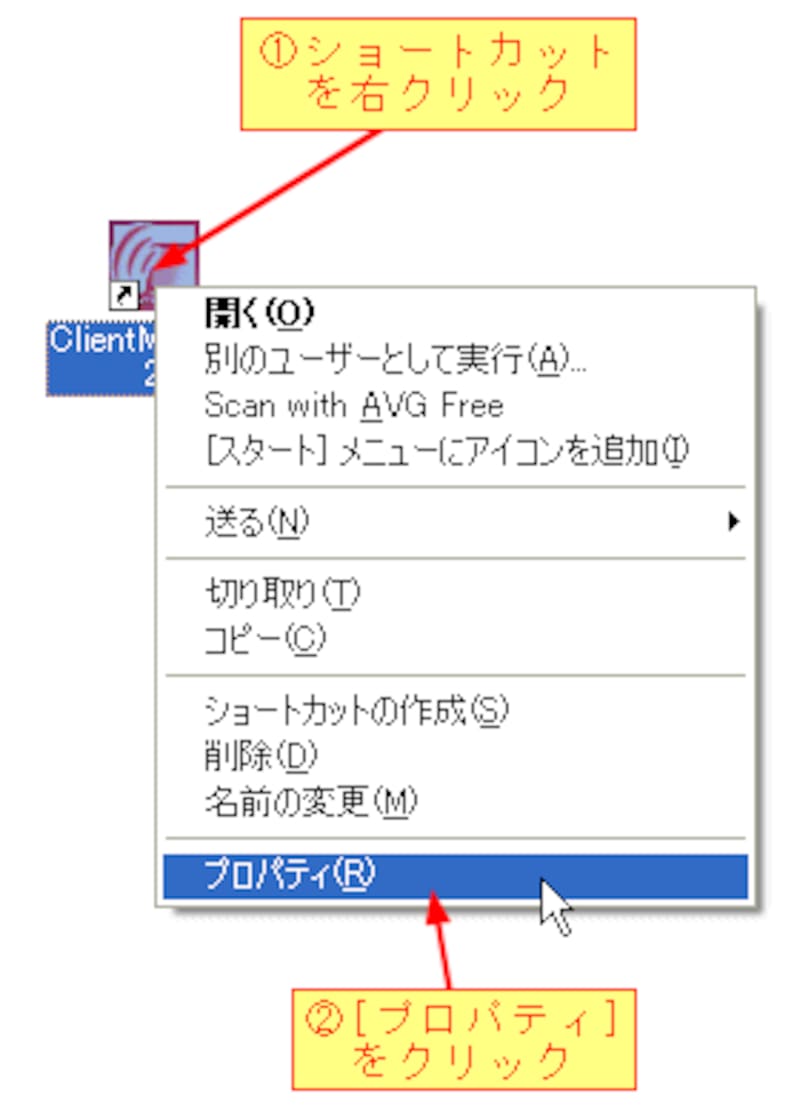
[プロパティ]をクリックすると、次のダイアログボックスが表示されます。ここで、[ショートカット]タブにある[コメント]ボックスにショートカットの説明を入力します。
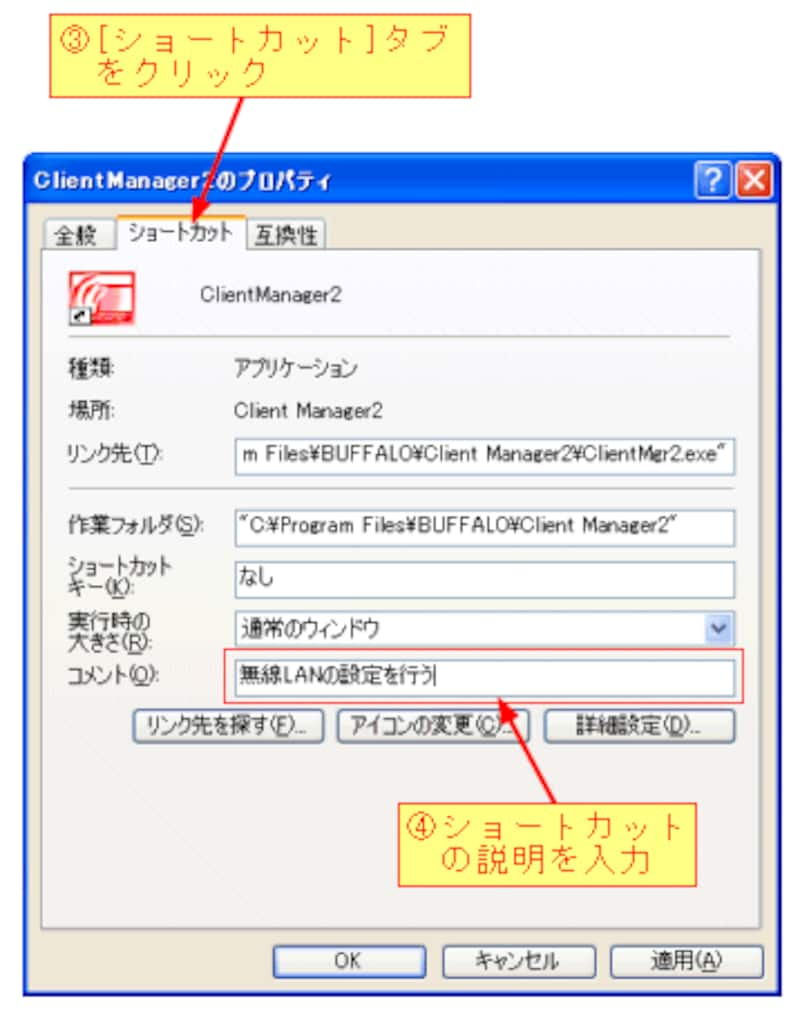
・設定後
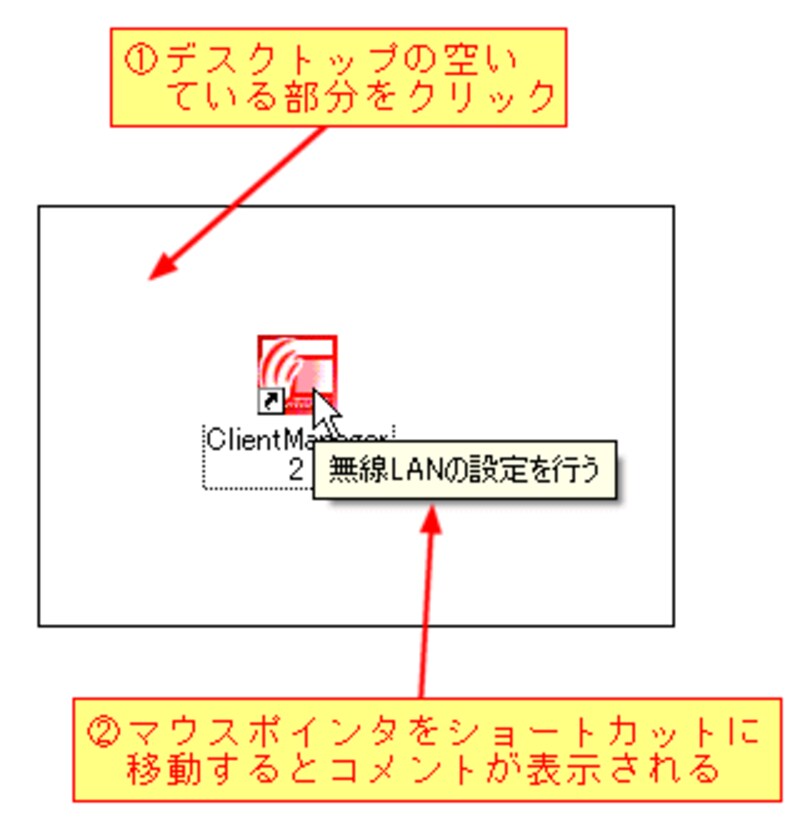
「ポップアップヒントを表示しない」の項で解説した設定を行っているときは、コメントは表示されません。コメントを表示したい場合は、 ポップアップヒントを表示するように設定してください。
【手順のまとめ】
1)ショートカットを右クリックする。
2)[プロパティ]をクリックする。
3)[ショートカット]タブをクリックする。
4)[コメント]ボックスにショートカットの説明を入力する。
【関連リンク】
(酒井雄二郎)






